最简单的问题是在资源管理器中找不到收藏夹的踪影,这是因为导航窗格没有开启。你只需要依次点击资源管理器的“组织→布局→导航窗格”按钮将导航窗格勾选即可恢复正常。
windows 7资源管理器的收藏夹有时会出现最近访问的位置被误删的情况,怎么还原呢?你只需选中收藏夹图标后,单击鼠标右键,然后选择“还原收藏夹链接”命令(如图1),就可以恢复最近访问的位置了。
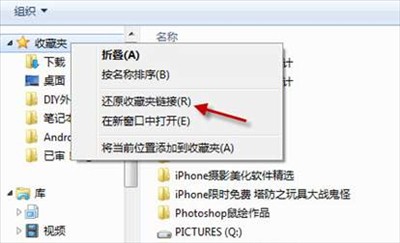
图1
另一个情况较为严重,就是收藏夹无法展开,而库和计算机都可以展开。这种故障无法通过“还原收藏夹链接”命令恢复。我们可以通过修改注册表来完成修复。在开始菜单的搜索框输入“regedit”命令打开注册表编辑器,定位到“HKEY_CLAssEs_RooTlnkfile”子项,在右侧窗口中单击鼠标右键,选择“新建→字符串值”命令新建一个名为“isshortcut”的子键,不需要输入键值(如图2)。然后注销再进入系统,收藏夹就恢复正常了。
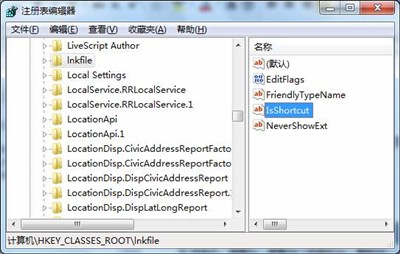
图2
通过以上三种方法,相信你的收藏夹已经可以正常使用了。其实前面两种办法都比较简单,对于新接触的系统,你还需要多了解系统的设置,很多“故障”都是可以通过设置解决的。


